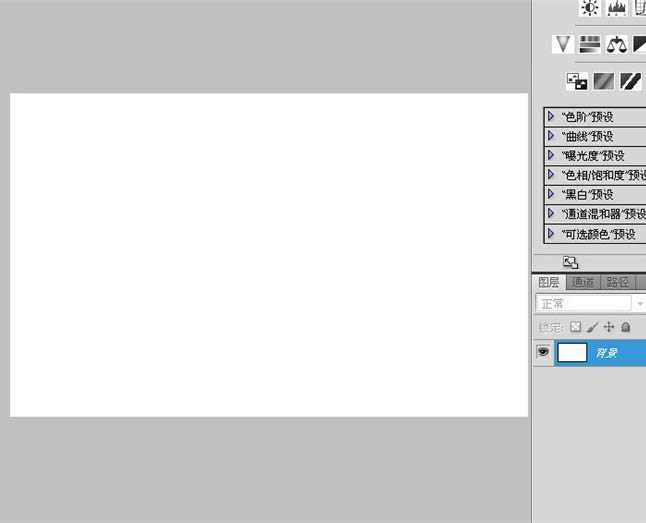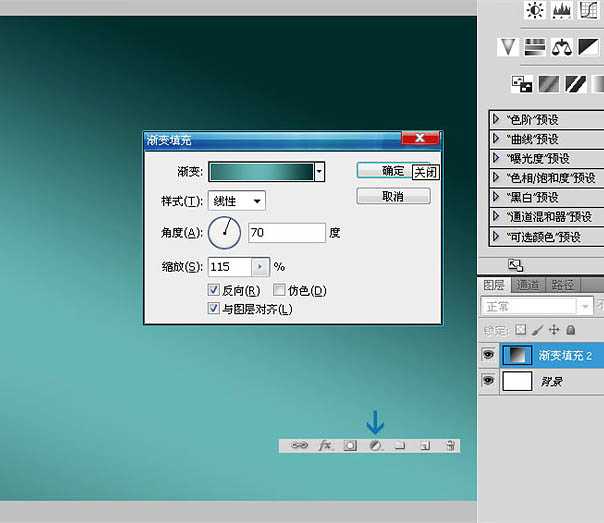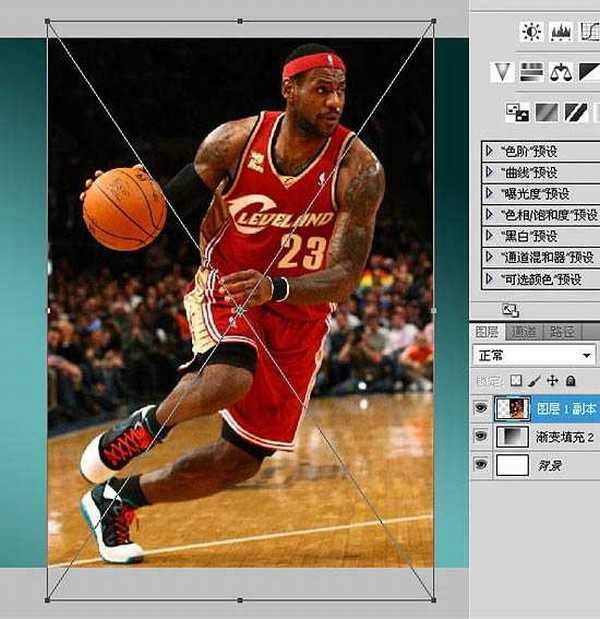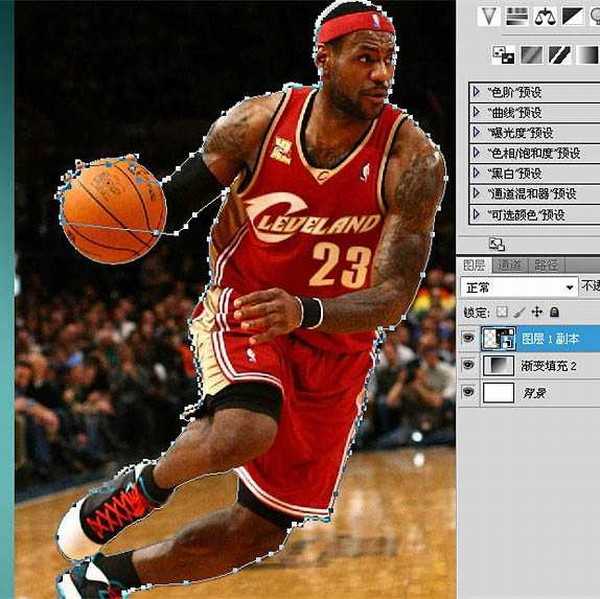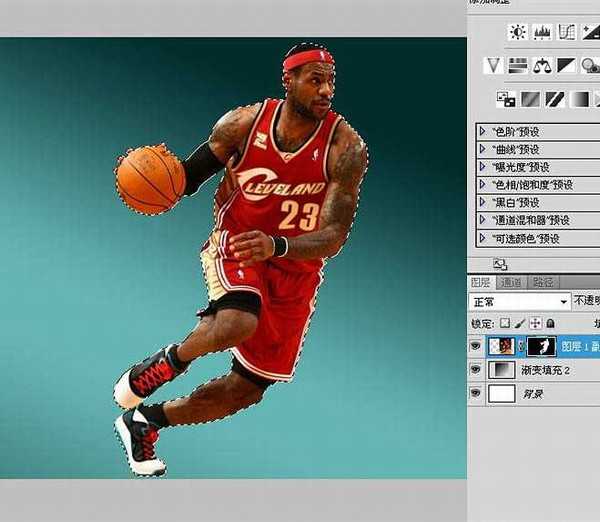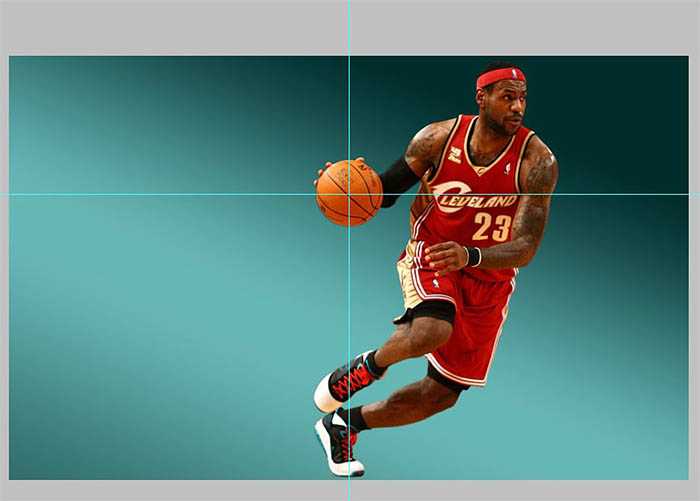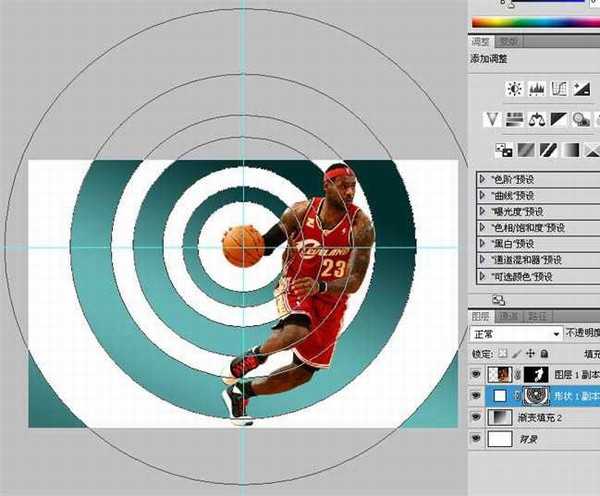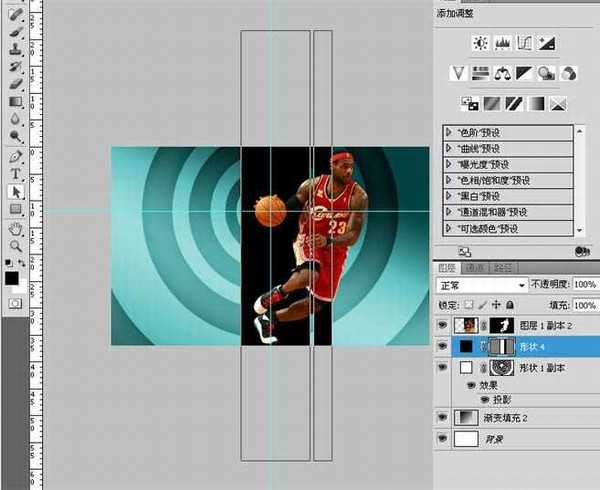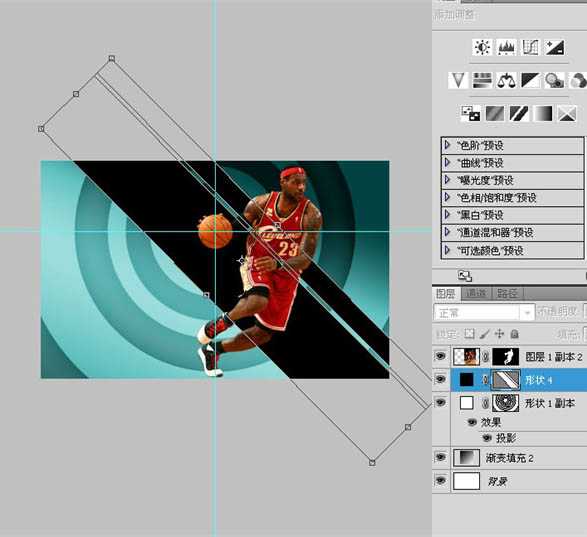效果图制作得非常细腻,除了人物和一些背景外,其它的元素都是作者亲手绘制的,而且用到的元素较多,可以看出作者非常用心,同时教程也写得非常详细,值得我们学习,一起来看下吧!
原图
1、下面开始我的过程,先创建一个符合自己显示其大小的新画布。
2、新建一个渐变调整层,渐变的颜色我随心所欲,而后再慢慢改变球员队服的颜色,原图中的背景跟队服颜色似乎是相映衬。
3、置入一张LeBron James带球过人的图片,调整一下大小及位置。
4、这里用钢笔抠出这个家伙,抠边缘清晰但是背景复杂的图钢笔是不二选择,这里的篮球我是分开抠的,先把篮球上的手指抠出来,然后用一个椭圆工具抠出篮球,这样篮球就很完整了。
5、然后右键把路径转成选区,羽化一个像素之后添加蒙版。
6、以篮球为中心布置两条参考线,因为背景中的圆环都是以篮球为中心的同心圆。我经常看到有人问怎么布置参考线,这个问题让你我都很纠结,回答起来当然很简单,问题是你现在被参考线难倒,后面有比参考线更复杂的东西,你怎么继续下去?
7、用椭圆工具以参考线为中心画一系列白色的同心圆。
8、图层混合模式改为叠加,透明度减低。
9、添加一个投影,阴影的混合模式好像都差不多,正片叠底和加深或者颜色加深没有多大区别。
10、用矩形工具画两个宽窄不同的黑色形状。
11、旋转。
上一页12 3 4 下一页 阅读全文
华山资源网 Design By www.eoogi.com
广告合作:本站广告合作请联系QQ:858582 申请时备注:广告合作(否则不回)
免责声明:本站资源来自互联网收集,仅供用于学习和交流,请遵循相关法律法规,本站一切资源不代表本站立场,如有侵权、后门、不妥请联系本站删除!
免责声明:本站资源来自互联网收集,仅供用于学习和交流,请遵循相关法律法规,本站一切资源不代表本站立场,如有侵权、后门、不妥请联系本站删除!
华山资源网 Design By www.eoogi.com
暂无评论...
更新日志
2025年01月06日
2025年01月06日
- 小骆驼-《草原狼2(蓝光CD)》[原抓WAV+CUE]
- 群星《欢迎来到我身边 电影原声专辑》[320K/MP3][105.02MB]
- 群星《欢迎来到我身边 电影原声专辑》[FLAC/分轨][480.9MB]
- 雷婷《梦里蓝天HQⅡ》 2023头版限量编号低速原抓[WAV+CUE][463M]
- 群星《2024好听新歌42》AI调整音效【WAV分轨】
- 王思雨-《思念陪着鸿雁飞》WAV
- 王思雨《喜马拉雅HQ》头版限量编号[WAV+CUE]
- 李健《无时无刻》[WAV+CUE][590M]
- 陈奕迅《酝酿》[WAV分轨][502M]
- 卓依婷《化蝶》2CD[WAV+CUE][1.1G]
- 群星《吉他王(黑胶CD)》[WAV+CUE]
- 齐秦《穿乐(穿越)》[WAV+CUE]
- 发烧珍品《数位CD音响测试-动向效果(九)》【WAV+CUE】
- 邝美云《邝美云精装歌集》[DSF][1.6G]
- 吕方《爱一回伤一回》[WAV+CUE][454M]